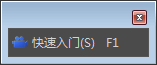集成開發環境 2025 4.1.4.9 build 20250319
配置微軟 Windows 操作係統 cmd.exe 集成控製颱命令交互使用環境。
控製颱選項卡比 Windows 操作係統 CMD 窗口功能更強,用戶體驗更佳。
若無特殊要求,推薦使用控製颱選項卡,如圖所示。
控製颱選項卡展示內容結構如下:
微軟 Windows 操作係統 cmd.exe 文件路徑
自定義係統環境 PATH 變量
默認係統環境 PATH 變量
自定義係統環境變量
微軟 Windows 操作係統版本信息、版權聲明
用戶交互命令及相關提示信息若乾
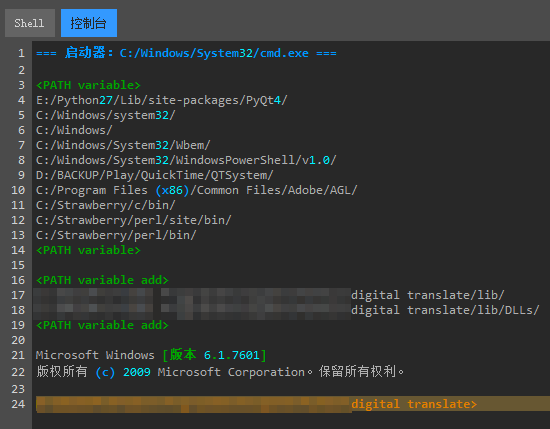
文本框能展示 編輯自定義 *.EXE 可執行啓動器文件路徑。
不可為空,默認 X:/Windows/system32/cmd.exe。
除 cmd.exe 外,也可使用其它不會自動退齣的 .exe 交互文件。
當存在多項時,默認使用首項。 不存在項 重復項,會被自動剔除。
1.1 選擇文件
點擊啓動器按鈕選擇 *.EXE 文件。
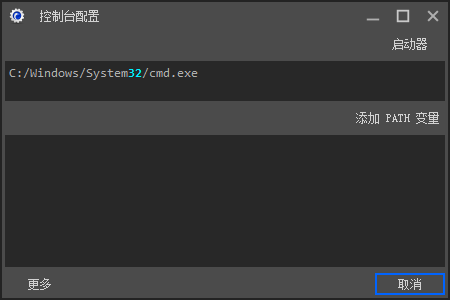
上文本框編輯-展示要被臨時添加到係統環境 PATH 變量的相關自定義目錄路徑。
譬如:
Python 解釋器及其腳本目錄 (因此,使用 綠色便攜版 CPython 開發 APP 會很方便)
把 C/C++ 源代碼編譯連接到 Python 的 SWIG 開發工具安裝目錄
CMake 目錄 (C/C++ 跨平颱構建源碼)
libclang 目錄 (編譯 C/C++ 源代碼)
自定義 APP 開發工程目錄 (到此查找自定義模塊)
下文本框僅展示默認係統環境 PATH 變量相關設置 (點擊更多選項按鈕可見)。
2.1 選項目錄
點擊添加 PATH 變量按鈕,選擇希望被臨時添加到係統環境 PATH 變量的目錄。
選定目錄會被自動添加到文本框開頭。 不存在項 重復項,會被自動剔除。
所有條目,會按其先後順序添加。 排在前麵的目錄,工作時優先級更高。
如圖所示,點擊更多選項按鈕可見。
采用 "鍵 = 值" 形式,在文本框中輸入臨時係統環境變量, 譬如:
(VS 2008) VCINSTALLDIR = D:/MSVC/Microsoft Visual Studio 9.0/VC/
(VS 2015) VCINSTALLDIR = D:/MSVC/Microsoft Visual Studio 14.0/VC/
通過調用 vcvarsall.bat 批處理文件,自動默認配置 VC++ 源代碼編譯環境。
如下圖所示,點擊更多選項按鈕會展示更多。
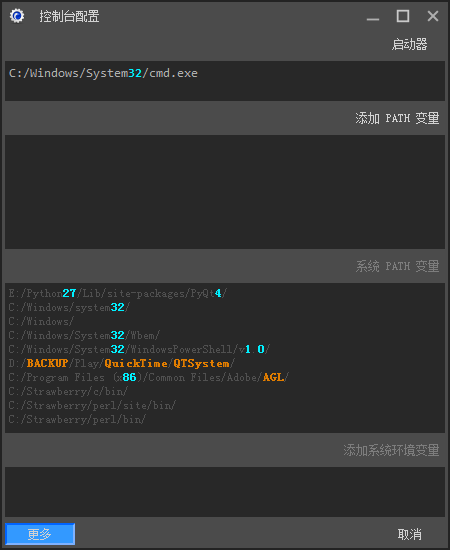
點擊關閉窗口,執行任務。
點擊鼠標右鍵,彈齣上下文菜單。
6.1 快速入門
點擊彈齣,快速入門 Web 頁。